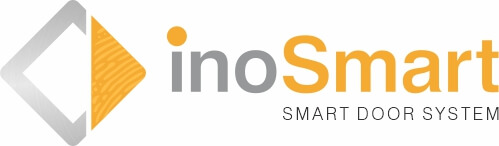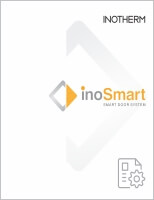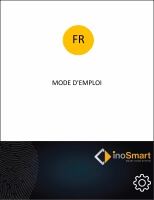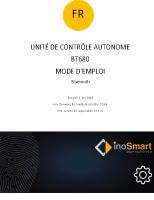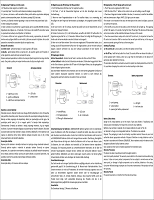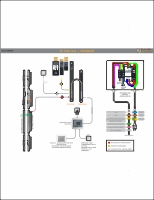Inosmart
Un système d’ouverture intelligent

- Gérer via l’application smartphone (Android et Apple).
- Excellent aperçu et facile à ajouter et à supprimer des empreintes digitales.
- Le lecteur a une capacité de 100 empreintes digitales, 100 codes numériques et 100 appareils NFC.
- Lecture d’empreintes digitales à 360 degrés.
- Détection automatique des changements d’empreintes digitales.
- Différentes empreintes digitales, codes numériques ou appareils NFC peuvent être saisis pour un utilisateur.
- Nommer l’administrateur et l’utilisateur.
- Gestion avec éclairage de porte à LED intégré.
- Journalisation automatique du journal de sécurité. 150 derniers événements enregistrés.
- Horaires pour la restriction des utilisateurs et les paramètres d’éclairage LED.
VIDEO
GÉNÉRALITÉS
Assurez-vous que le Bluetooth est activé sur le module de commande. L’activation du Bluetooth est signalée par un voyant bleu.
Installez la dernière version de l’application Inosmart.
Redémarrez votre téléphone. En règle générale, avec l’étape 2, cette étape est la plus efficace pour résoudre les problèmes de connexion.
Activez le Bluetooth et la localisation sur votre téléphone (pour Android uniquement). La dernière version de l’application Inosmart active automatiquement le Bluetooth et la localisation.
Lors de l’installation d’Inosmart, vous devez autoriser l’application à accéder à la localisation et aux appels téléphoniques. Si vous n’êtes pas sûr d’avoir autorisé ces accès lors de l’installation d’Inosmart, désinstallez l’application et réinstallez-la.
N’essayez pas de vous connecter directement au lecteur via le gestionnaire Bluetooth du téléphone. Dans ce cas, supprimez du téléphone tous les réseaux indiqués dont le nom commence par iN00.
Si vous vous connectez à un lecteur Inosmart pour la première fois, sélectionnez AJOUTER UN NOUVEAU LECTEUR. Si vous vous connectez à un lecteur ayant déjà un nom et un mot de passe, vous devez sélectionner AJOUTER UN LECTEUR EXISTANT et saisir correctement le mot de passe et le nom du lecteur.
Faites attention avec la version 10 et les versions ultérieures d’Android. Lorsque la connexion s’établit, la fenêtre de confirmation s’ouvre automatiquement et elle doit être confirmée. Il en va de même pour l’iPhone.
Réinitialisez le lecteur aux réglages d’usine (appuyez sur les boutons 1 + 2 + 3 du module de commande pendant 10 secondes). Entrez les empreintes de l’administrateur et répétez les étapes 1 à 5.
Pour une utilisation plus aisée ou en cas de blessure, nous vous recommandons d’enregistrer un doigt de chaque main. Enregistrez de préférence le même doigt.
Pour améliorer la reconnaissance des doigts, il vaut mieux saisir un doigt plusieurs fois plutôt que saisir différents doigts. Cela augmente également la probabilité de reconnaissance dans des conditions de fonctionnement dégradées (doigt très sec, doigt mouillé, doigt partiellement blessé).
Veuillez noter que les empreintes digitales des enfants changent jusqu’à 8 ans environ. Il est possible que les enfants plus jeunes n’aient pas une empreinte digitale suffisamment développée pour permettre leur identification.
Pour les enfants, les personnes âgées et les personnes aux doigts partiellement blessés, il est fortement recommandé de saisir plusieurs fois le même doigt.
Le capteur du lecteur doit être sec et propre. En effet, l’humidité et la saleté gênent ou empêchent l’identification.
La pression du doigt sur le capteur était trop légère ou trop forte. La pression du doigt doit être normale.
Le doigt a été placé sur le capteur avec un angle excessif. Placez-le parallèlement au capteur.
Le doigt a été appuyé sur le capteur avec une surface insuffisante. Le capteur doit obtenir une image suffisamment grande pour enregistrer l’empreinte digitale. Veuillez réessayer.
La base d’empreintes est pleine. Une nouvelle empreinte digitale pourra être saisie après la suppression de l’une des empreintes existantes.
La peau du doigt est très sèche. Veuillez assurer une hydratation adéquate de la peau.
Pour résoudre les problèmes d’empreintes digitales d’enfants, de personnes âgées et de personnes blessées aux doigts, lisez la section « Enregistrement des empreintes ».
Le capteur du lecteur doit être sec et propre. L’humidité et la saleté gênent ou empêchent l’identification.
La pression du doigt sur le capteur était trop légère ou trop forte. La pression du doigt doit être normale.
Placez votre doigt sur le capteur de la même façon que lors de l’apprentissage.
Le doigt a été appuyé sur le capteur avec une surface insuffisante. Le capteur doit obtenir une image suffisamment grande pour enregistrer l’empreinte digitale. Veuillez réessayer.
La peau du doigt est très sèche. Veuillez assurer une hydratation adéquate de la peau.
Pour résoudre les problèmes d’empreintes digitales d’enfants, de personnes âgées et de personnes blessées aux doigts, lisez la section « Enregistrement des empreintes ».
Le doigt que vous avez utilisé est attribué à un autre relais. Si vous souhaitez ouvrir la porte avec ce doigt, vous pouvez l’activer à l’aide de l’application. Vérifiez la procédure exacte dans le manuel d’utilisation.
Erreur sur le lecteur ou la serrure. Appelez un technicien agréé.
Vérifiez l’emplacement du capteur NFC sur votre smartphone. Certains téléphones n’ont pas de capteur NFC ou il peut être bloqué par le système d’exploitation du téléphone (iPhone SE, iPhone 6+ et plus ancien).
Vérifiez l’emplacement du capteur sur votre lecteur. La technologie NFC a une portée très courte, de seulement quelques mm. Le capteur NFC doit être rapproché du capteur NFC du lecteur.
Si le lecteur ne reconnaît pas le téléphone, éloignez le téléphone de quelques centimètres du lecteur et approchez-le de nouveau.
Il est important de rapprocher et d’éloigner le téléphone du lecteur lors de plusieurs tentatives. Si vous frottez la surface du lecteur avec votre téléphone, le téléphone ne sera probablement pas reconnu !
Si vous utilisez une coque de protection, elle est peut-être trop épaisse ou bien vous avez un objet entre la coque de protection et le téléphone. Retirez-le.
Référence rapide
Inosmart – Un système d’ouverture intelligent.
MODE D’EMPLOI
Inosmart – Un système d’ouverture intelligent.
MODE D’EMPLOI BT 680
Inosmart BT 680 – Un système d’ouverture intelligent.
Schéma de circuit
Schéma de circuit – inoSmart.